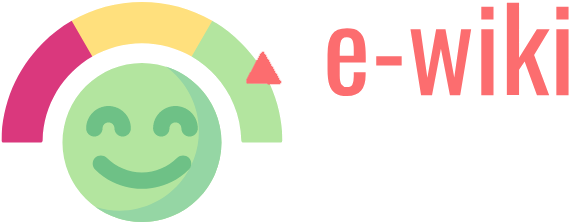Excel est un outil puissant pour la gestion et l’analyse de données. Toutefois, pour exploiter pleinement son potentiel, il est important de maîtriser certaines fonctionnalités avancées. Les expressions régulières, également appelées REGEX, en font partie. Ces séquences de caractères spéciales permettent de rechercher, modifier ou vérifier des chaînes de texte avec une précision et une simplicité étonnantes. Dans cet article, nous allons voir comment comprendre et utiliser les expressions régulières dans Excel pour optimiser vos feuilles de calcul.
Qu’est-ce qu’une expression régulière (REGEX) ?
Les expressions régulières, ou REGEX, sont des séquences de caractères qui définissent un modèle de recherche. Elles sont souvent utilisées pour trouver des chaînes de caractères spécifiques dans des textes, valider des formats (comme une adresse email ou un numéro de téléphone), ou encore remplacer des parties de texte. Une REGEX utilise une syntaxe particulière qui peut sembler complexe au premier abord, mais une fois maîtrisée, elle devient un outil extrêmement puissant.
Pourquoi utiliser des expressions régulières dans Excel ?
Excel offre de nombreuses fonctions pour la manipulation de texte, telles que RECHERCHE, SUBSTITUE ou STXT. Cependant, ces fonctions peuvent parfois être limitées. Les expressions régulières permettent de :
- Rechercher des motifs complexes dans des cellules de texte.
- Valider des données selon des critères très précis.
- Effectuer des remplacements complexes en utilisant un modèle.
- Automatiser des tâches qui seraient très longues manuellement.
Intégrer les expressions régulières dans Excel
Microsoft Excel ne prend pas en charge les expressions régulières de manière native. Il faudra donc utiliser des solutions alternatives pour les incorporer dans vos feuilles de calcul. Voici quelques méthodes couramment utilisées :
- Utiliser des macros VBA.
- Installer des add-ins spécialisés.
- Utiliser Power Query.
Utiliser VBA pour les expressions régulières
Visual Basic for Applications (VBA) est un langage de programmation intégré à Excel qui permet d’automatiser des tâches et de créer des fonctions personnalisées. Voici comment utiliser les REGEX en VBA :
Téléchargez l’objet RegExp depuis Microsoft Library :
Dim regex As Object Set regex = CreateObject("VBScript.RegExp")
Définissez le motif de votre expression régulière :
regex.Pattern = "\d{3}-\d{2}-\d{4}" ' Exemple : numéros de sécurité sociale regex.Global = True regex.IgnoreCase = True
Utilisez la méthode Test pour vérifier si la chaîne correspond au motif :
Dim result As Boolean result = regex.Test("123-45-6789")
Utilisez la méthode Replace pour remplacer des motifs :
Dim newText As String newText = regex.Replace("123-45-6789", "XXX-XX-XXXX")
Exemples pratiques d’utilisation de REGEX dans Excel
Voyons maintenant quelques exemples concrets où les expressions régulières peuvent optimiser vos feuilles de calcul Excel.
Validation d’adresses email
Pour valider des adresses email, vous pourriez utiliser la REGEX suivante :
regex.Pattern = "^[A-Za-z0-9._%+-]+@[A-Za-z0-9.-]+\.[A-Za-z]{2,}$"
Cela permet de vérifier que chaque adresse email saisie dans une colonne respecte le format standard.
Extraction de numéros de téléphone
Pour extraire des numéros de téléphone de format standard (comme (123) 456-7890), vous pouvez utiliser :
regex.Pattern = "\(\d{3}\) \d{3}-\d{4}"
Remplacement de caractères spéciaux
Pour remplacer tous les caractères spéciaux dans des chaînes de texte :
regex.Pattern = "[^A-Za-z0-9]" regex.Global = True cleanedText = regex.Replace(originalText, "")
Utiliser des add-ins pour REGEX
Parfois, le VBA peut sembler une solution lourde ou complexe. Heureusement, il existe des add-ins tels que XLTools ou Regex Tools pour simplifier l’intégration des REGEX dans Excel. Ces add-ins ajoutent des fonctionnalités directement accessibles via l’interface ou des formules personnalisées. Voici comment en profiter :
- Installez l’add-in à partir de la boutique d’Office.
- Accédez aux nouvelles fonctions via le ruban Excel.
- Utilisez des formules en incorporant des REGEX pour vos tâches spécifiques.
Ces outils offrent une interface intuitive, permettant aux utilisateurs de bénéficier de la puissance des expressions régulières sans nécessiter de compétences en programmation.
Utiliser Power Query avec des REGEX
Power Query est un autre puissant outil d’Excel pour la transformation et l’analyse de données. Bien qu’il n’intègre pas directement les REGEX, il est possible d’utiliser le langage M pour effectuer des recherches textuelles avancées.
Exemple d’utilisation de REGEX dans Power Query
Pour extraire un certain format de numéro de téléphone :
let Source = Excel.CurrentWorkbook(){[Name="Tableau1"]}[Content], ExtractedText = Table.AddColumn(Source, "Numéro de téléphone", each Text.Middle(Text.Select([Column1], {"0".."9"}), 0, 10)) in ExtractedText
Conseils pour maîtriser les expressions régulières
Maîtriser les expressions régulières demande de la pratique et de l’expérimentation. Voici quelques conseils pour vous aider dans votre apprentissage :
- Utilisez des outils en ligne : Des sites comme regex101.com ou regextester.com permettent de tester vos REGEX en temps réel.
- Commencez simple : Décomposez votre problème en étapes plus petites et développez des REGEX simples avant de créer des modèles complexes.
- Lisez la documentation : Comprendre la syntaxe et les différents métacaractères (comme \d, \w, etc.) est crucial.
- Utilisez des commentaires : Lorsque possible, commentez vos REGEX pour vous souvenir de leur fonction précise.
En intégrant les expressions régulières dans vos pratiques Excel, vous pourrez non seulement économiser du temps, mais aussi améliorer la précision et l’efficacité de vos analyses de données. Que ce soit via VBA, des add-ins ou Power Query, les possibilités offertes par les REGEX sont quasiment infinies. N’hésitez pas à expérimenter et à adapter les exemples vus dans cet article à vos besoins spécifiques.